Jak skenovat do počítače z fotoaparátu Photosmart 6510
Spuštění skenování přímo z HP Photosmart 6510 má smysl. Jste na tiskárně, abyste vložili dokument, který chcete skenovat, a můžete vybrat tiskárnu z dotykové obrazovky a zahájit skenování. V některých případech však nemusí být váš počítač uveden na dotykové obrazovce, což je důsledkem deaktivace možnosti Spravovat skenování do počítače v počítači se systémem Windows 7. Naštěstí to lze povolit z počítače, což vám umožní zahájit skenování přímo z tiskárny.
Spusťte skenování z HP Photosmart 6510
Tento tutoriál se bude zabývat jak kroky potřebnými k povolení možnosti Spravovat skenování do počítače, tak kroky potřebnými ke skutečnému skenování dokumentu do tohoto počítače. Bude také předpokládat, že HP Photosmart 6510 již byl v tomto počítači nainstalován.
Krok 1: Klikněte na tlačítko Start v levém dolním rohu obrazovky a poté klikněte na Zařízení a tiskárny .

Krok 2: Poklepejte na ikonu HP Photosmart 6510 .

Krok 3: Poklepejte na možnost HP Printer Assistant .
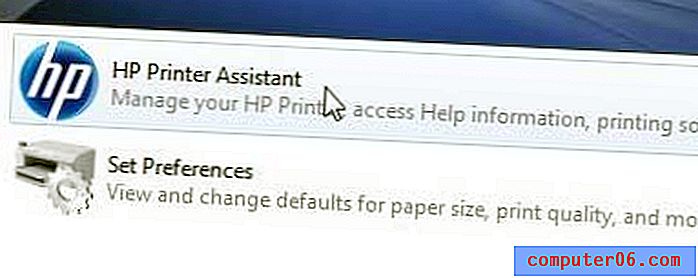
Krok 4: Klikněte na možnost Spravovat skenování do počítače .
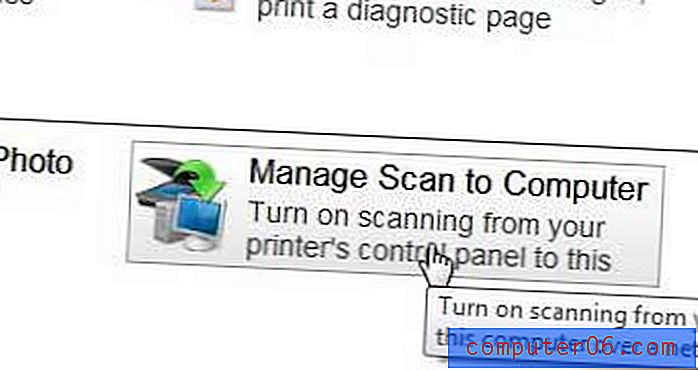
Krok 5: Klepnutím na tlačítko Povolit zapněte možnost Spravovat skenování do počítače .
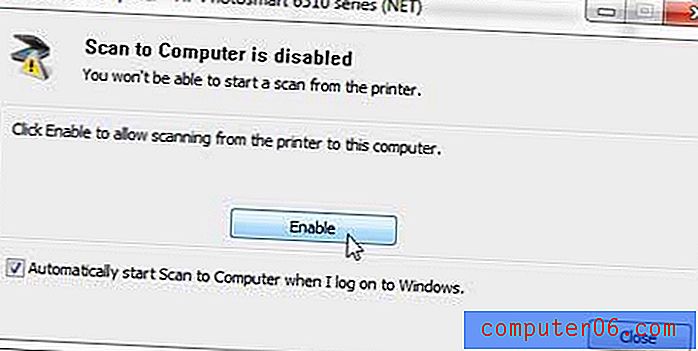
Krok 6: Umístěte dokument, který chcete skenovat, na skleněnou podložku skeneru a potom klepněte na ikonu Skenovat na dotykové obrazovce Photosmart 6510.
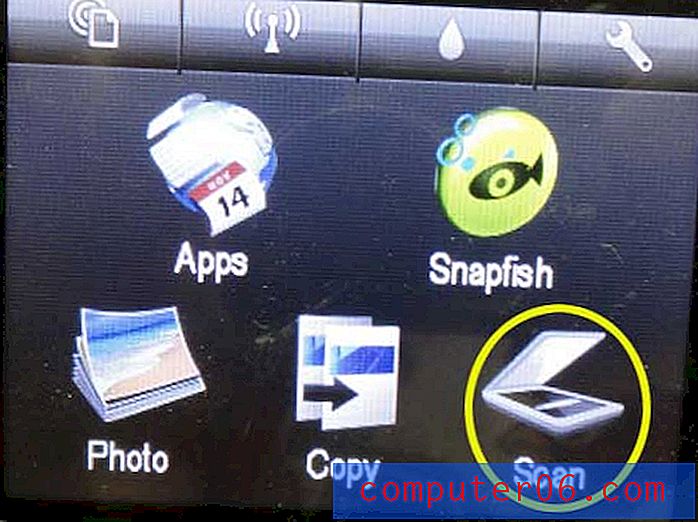
Krok 7: Vyberte možnost Počítač .
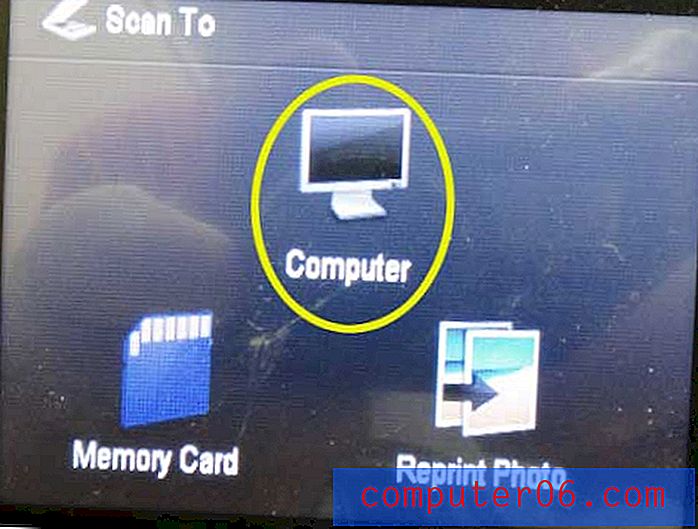
Krok 8: Vyberte ze seznamu název svého počítače.
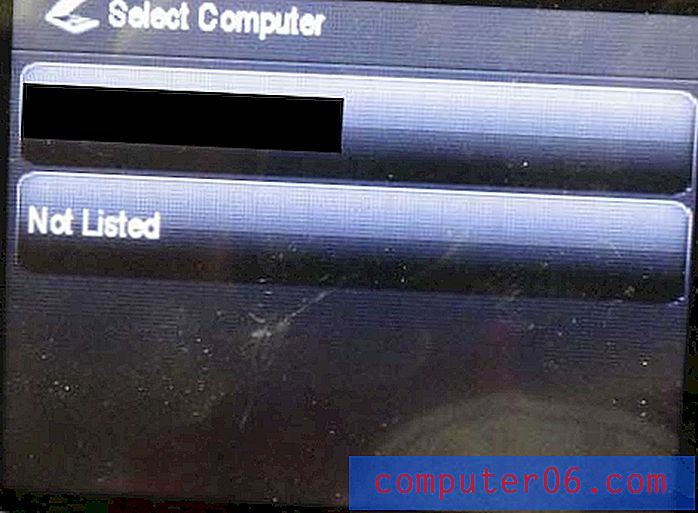
Krok 9: Vyberte jeden z typů skenování „Do souboru“ z možností na obrazovce. Všimněte si, že volba Fotografie vytvoří soubor JPEG a volba Dokument vytvoří soubor PDF.
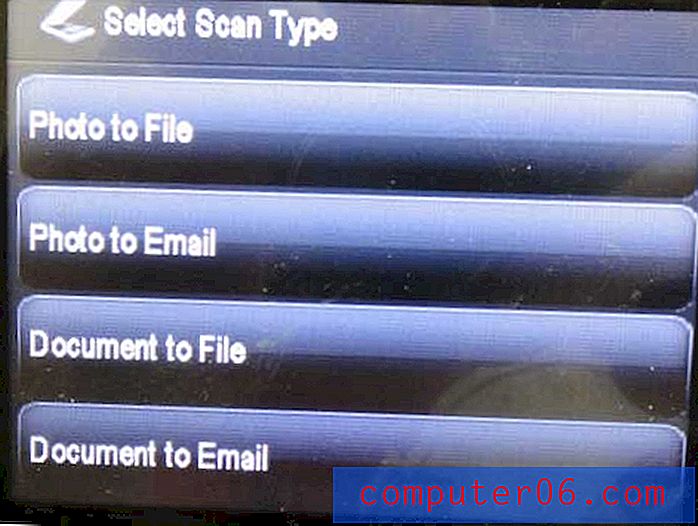
Krok 10: Klepněte na možnost Ne na obrazovce, pokud je to jediná položka, kterou potřebujete skenovat, nebo klepněte na Ano, pokud chcete skenovat další položku. Po dokončení se v počítači otevře složka Dokumenty a naskenovaný dokument bude zvýrazněn. Dostane také název souboru, jako je Scan001 .
Pokud stále nemůžete spustit skenování z tiskárny, může problém souviset s antivirovým programem. Zkuste dočasně deaktivovat antivirový program, abyste zjistili, zda to umožňuje funkci skenování. Pokud to nefunguje, zvažte odinstalaci a opětovnou instalaci Photosmart 6510, abyste zjistili, zda se tím problém vyřeší.
Klepnutím sem se dozvíte, jak nainstalovat Photosmart 6510 do bezdrátové sítě.



